close
| 304 | 使用函數實現Excel表格中數值求和的方法 | ||||
| 示範檔 | 無 | 範例檔 | 304.XLSX | 結果檔 | 無 |
使用Excel就肯定免不了使用Excel函數和公式,而求和無疑是使用最多的函數與公式之一,怎麼在Excel中進行數值求和呢?本文列出了兩種Excel中數值求和的方法,並且加以圖片說明,希望大家能快速掌握。
上圖中的表格是我們今天的案例,我們需要在C列中求出對應A列與B列儲存格相加的和。在開始學習之前,我要告訴大家一個好消息,文章最後提供了素材和作業供大家下載的!
n 實例一:需要在C欄中求出與其對應的A欄與B欄的儲存格數值相加的和。
使用公式方式:
步驟1:在C2儲存格中輸入公式「=A2+B2」,然後按下「Enter」鍵。
步驟2:將滑鼠指標移到C2儲存格的右下角,待其呈黑色實心十字形時,快按滑鼠左鍵二下,複製公式到合適的位置。
使用函數方式:
步驟1:在C2儲存格,點取「公式 > 函數程式庫 > 自動加總」鈕。
步驟2:在C2儲存格中顯示出「=SUM(A2:B2)」,按下「Enter」鍵即可。
步驟3:將滑鼠指標移到C2儲存格的右下角,待其呈黑色實心十字形時,快按滑鼠左鍵二下,複製公式到合適的位置。
看看結果,是不是已經實現Excel表格中數值求和了?
文章標籤
全站熱搜



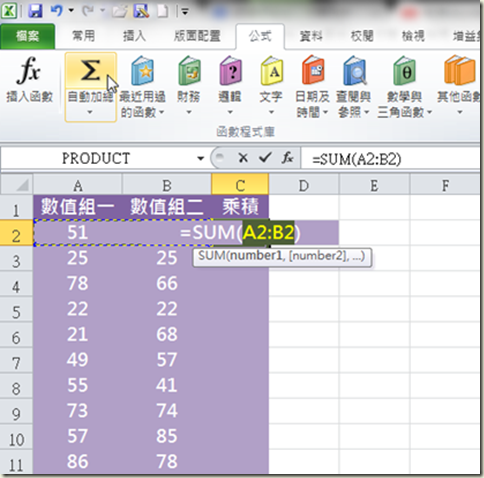


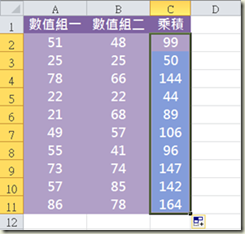






 留言列表
留言列表


 待過公司
待過公司